Хромых В.В., Хромых О.В. Цифровые модели рельефа
Подождите немного. Документ загружается.

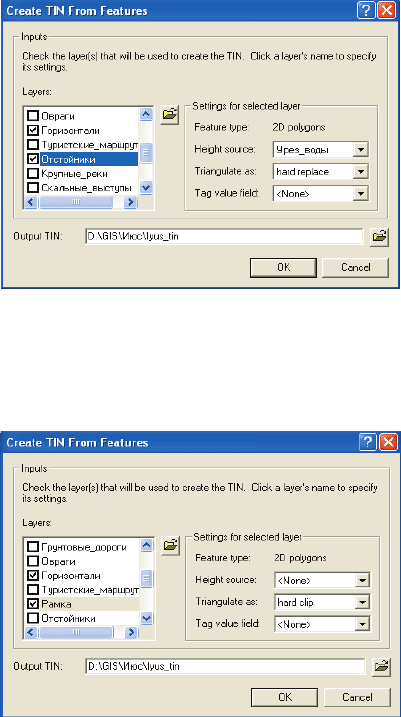
131
Рис. 118. Диалоговое окно Create TIN From Features
(выбор параметров триангуляции отстойников
золотоизвлекательной фабрики)
Шаг 7: Задать параметры расчёта TIN для рамки – hard clip (рис. 119).
Рис. 119. Диалоговое окно Create TIN From Features
(выбор параметров триангуляции рамки)
Шаг 8: Ввести имя и папку выходной модели TIN [имя TIN должно
удовлетворять тем же правилам, что и для GRID (см. лаб. работу № 13)] и
нажать OK. В результате по окончании расчёта загрузится изображение
ЦМР (рис. 120).
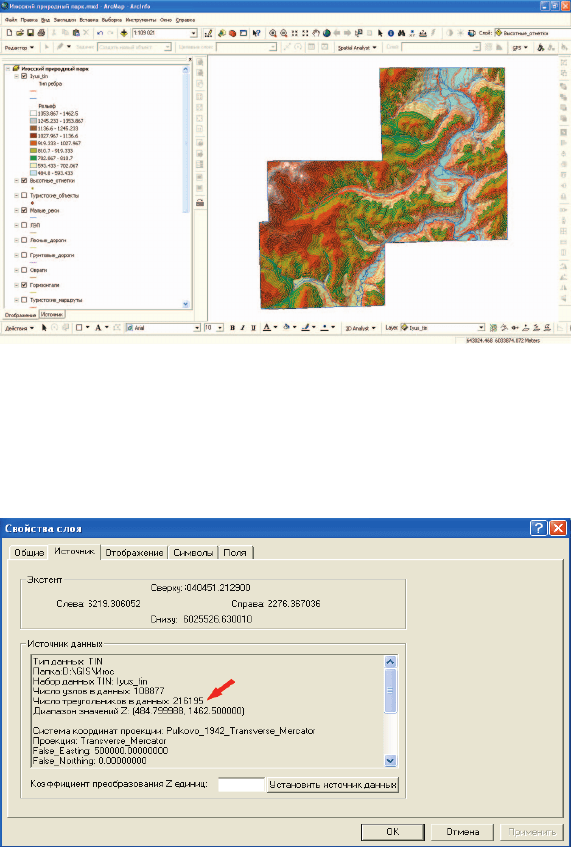
132
Рис. 120. Первоначальное изображение TIN в окне программы ArcMap
Шаг 9: Дважды щёлкнуть мышью на слое TIN, вызвав окно Свойства
слоя. В закладке Источник этого окна можно посмотреть число тре-
угольников сетки TIN (показано красной стрелкой на рис. 121) и диапа-
зон высот.
Рис. 121. Диалоговое окно Свойства слоя TIN (закладка Источник)
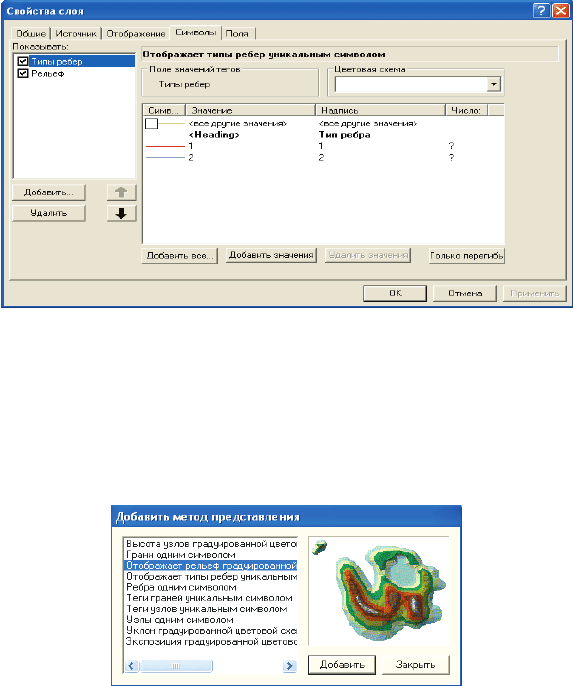
133
Лабораторная работа № 17: Отображение TIN и построение
тематических карт важнейших морфометрических показателей
Шаг 1: Дважды щёлкнуть мышью на слое TIN, вызвав окно свойств
слоя. В закладке Символы (рис. 122) выбрать Типы рёбер и нажать кнопку
Удалить.
Рис. 122. Диалоговое окно Свойства слоя TIN (закладка Символы)
Как уже отмечалось выше, модель TIN содержит данные не только о
высоте, но и об углах наклона и экспозициях склонов, что позволяет на
основе одной модели построить несколько тематических карт рельефа.
На закладке Символы диалогового окна Свойства слоя можно с помощью
кнопок Добавить и Удалить менять форму представления TIN (рис. 123).
Рис. 123. Диалоговое окно Методы представления TIN

134
Шаг 2: В закладке Символы выбрать Рельеф и подобрать цветовую
схему для условных знаков гипсометрической карты. Поставить галочку
для опции Показывать эффект отмывки в 2D изображении (рис. 124).
Рис. 124. Выбор цветовой схемы в диалоговом окне Свойства слоя (закладка Символы)
Шаг 3: При необходимости можно переклассифицировать данные с
помощью кнопки Классифицировать, подобрав метод классификации,
нужное число классов и граничные значения (рис. 125). Дважды нажать
ОК. В результате в окне ArcMap будет отображена гипсометрическая
карта (см. рис. 84).
Шаг 4: В таблице содержания ArcMap переименовать слой TIN, на-
звав его Гипсометрическая карта.
Шаг 5: Добавить в картографический
документ ArcMap новый слой TIN
(в документ ArcMap можно сколько угодно добавлять слоёв, ссылающихся
на один и тот же источник данных). В таблице содержания ArcMap переиме-
новать добавленный слой TIN, назвав его Карта крутизны склонов.
Шаг 6: Дважды щёлкнуть мышью на этом слое, вызвав окно свойств
слоя. В закладке Символы нажать Добавить и выбрать Уклон
градуиро-
ванной цветовой схемой. Подобрать цветовую схему для условных зна-
ков карты крутизны склонов. Убрать галочку для опции Показывать эф-
фект отмывки в 2D изображении. Нажать OK. В результате в окне
ArcMap будет отображена карта крутизны склонов (рис. 126).
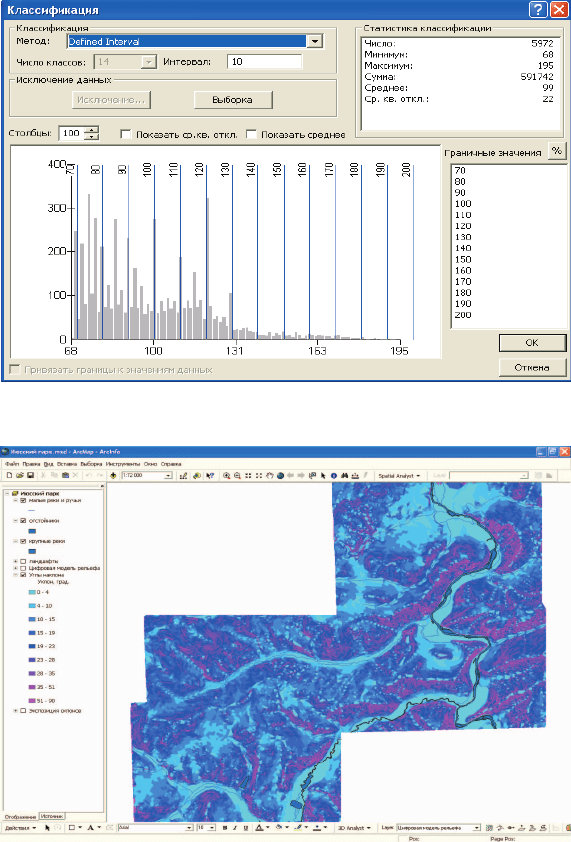
135
Рис. 125. Диалоговое окно Классификация
Рис. 126. Карта крутизны склонов Июсского природного парка
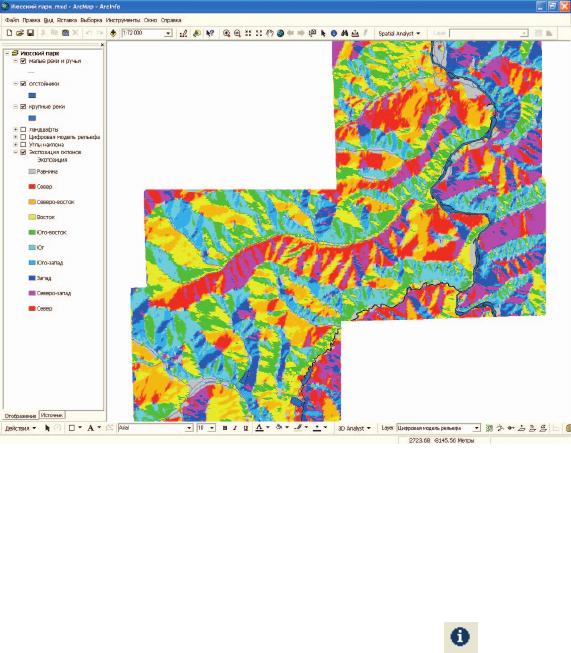
136
Шаг 7: Самостоятельно построить карту Экспозиций склонов, повто-
рив шаги 5–6 и подобрав соответствующие параметры. В результате в
окне ArcMap будет отображена карта экспозиций склонов (рис. 127).
Рис. 127. Карта экспозиций склонов Июсского природного парка
Лабораторная работа № 18: Запросы морфометрических
показателей
Шаг 1: Чтобы узнать в любом месте карты значения абсолютной вы-
соты, угла наклона и экспозиции склона надо нажать
Идентифици-
ровать.
Шаг 2: Щёлкнуть мышью на интересующей точке модели. Появится
окно идентификации (рис. 128) с результатами запроса:
• Elevation – абсолютная высота;
• Slope – угол наклона;
• Aspect – экспозиция склона.
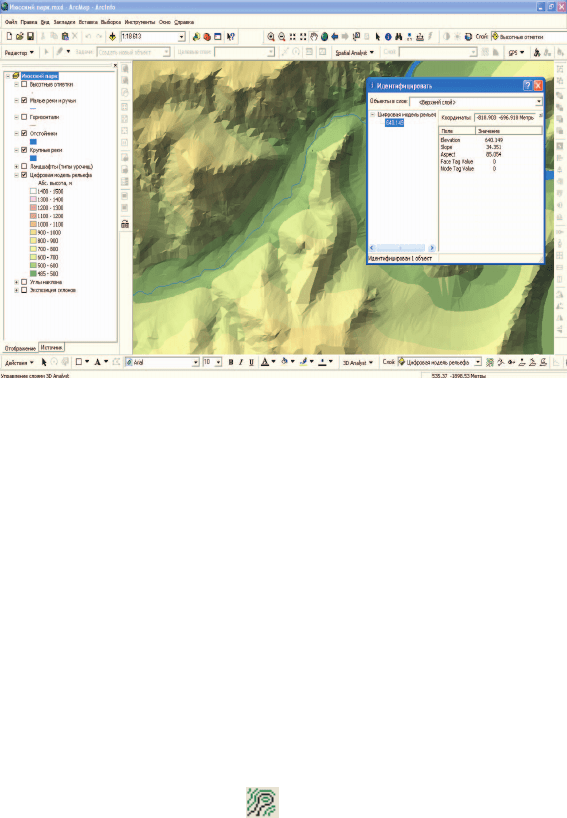
137
Рис. 128. Запрос морфометрических показателей в ArcMap
Лабораторная работа № 19: Генерация горизонталей
Шаг 1: Для автоматической генерации горизонталей на основе ЦМР
в меню модуля 3D Analyst выбрать Анализ поверхности – Изолиния.
Шаг 2: В появившемся диалоговом окне Изолиния (рис. 129) устано-
вить следующие параметры:
Входная поверхность – ЦМР, на основе которой будут сгенерированы
горизонтали;
Интервал – шаг горизонталей в единицах Z модели;
Базовая
изолиния – горизонталь, от которой начинается отсчёт;
Выходные объекты – название итогового шейп-файла горизонталей.
Шаг 3: Нажать OK. В результате в картографический документ будет
добавлен новый слой с названием Изолинии (рис. 130).
Шаг 4: Для генерации горизонтали в нужной точке карты необходимо
воспользоваться инструментом
Изолиния в панели 3D Analyst. На-
жимая на интересующие места карты, можно построить линии горизон-
талей, которые будут храниться в картографическом документе в виде
графики (рис. 131).
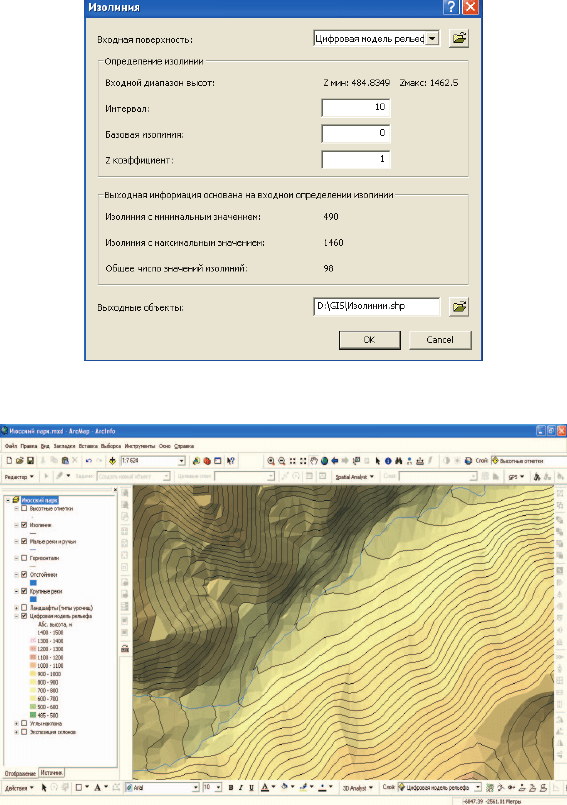
138
Рис. 129. Диалоговое окно Изолиния
Рис. 130. Результат автоматической генерации горизонталей на основе ЦМР
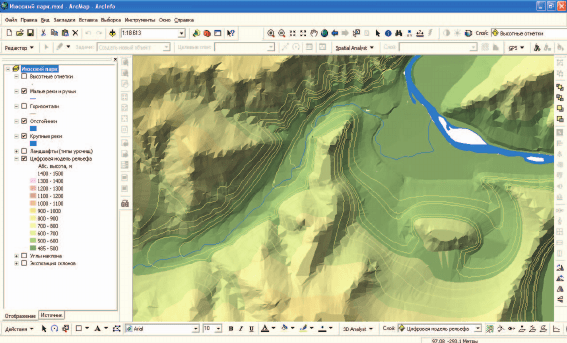
139
Рис. 131. Результат «ручной» генерации горизонталей на основе ЦМР
Лабораторная работа № 20: Создание карты видимости
со смотровой площадки туристского объекта
Инструмент Видимость позволяет определить участки поверхности,
видимые из точки или нескольких точек наблюдения. Если на входе зада-
ны линии, то точками наблюдения являются вершины линий. В результате
анализа зон видимости создается растр, в ячейках которого содержится
код, указывающий
, видны ли они из точек наблюдения или скрыты.
Шаг 1: С помощью запроса по атрибутам к слою Туристские объек-
ты выбрать объект Вершина Тургаюла. Нажав правой кнопкой мыши на
слое Туристские объекты выбрать Данные – Экспорт данных. Ввести
параметры как на рис. 132 и нажать OK. На запрос системы о добавлении
слоя нажать
Да.
Шаг 2: Для создания карты видимости с горы Вершина Тургаюла в
меню модуля 3D Analyst выбрать Анализ поверхности – Видимость. Вве-
сти следующие параметры (рис. 133):
Входная поверхность – ЦМР, на основе которой будут рассчитаны зо-
ны видимости;
Точки наблюдения – слой точек, с которых анализируется видимость;
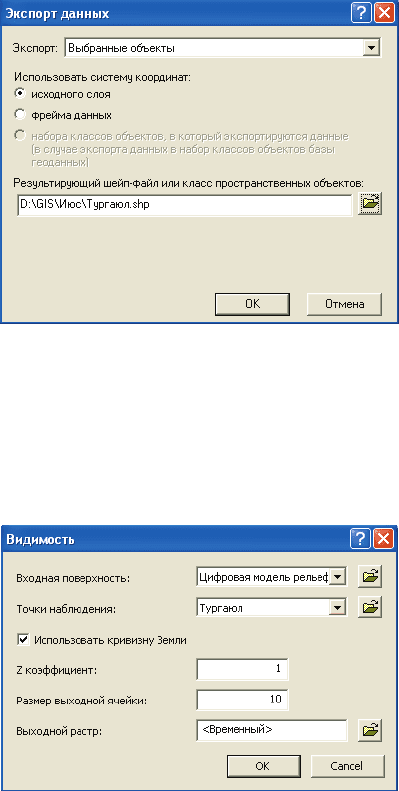
140
Рис. 132. Диалоговое окно Экспорт данных
Использовать кривизну Земли – учёт влияния кривизны Земли (необ-
ходимо, чтобы входные данные имели картографическую проекцию);
Размер выходной ячейки – шаг сетки растра зон видимости;
Выходной растр – название итогового растра зон видимости.
Рис. 133. Диалоговое окно Видимость
